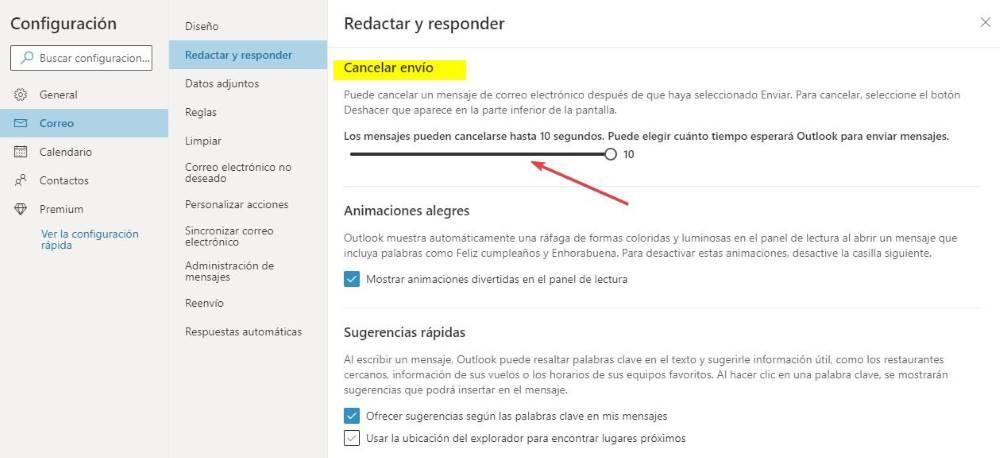มันเคยเกิดขึ้นกับทุกคนในบางครั้งที่ส่งไปไม่ครบ อีเมลด้วยข้อผิดพลาดในการเขียน/การสะกดคำ โดยไม่มีไฟล์แนบที่ควรรวมไว้ เพิ่มเสียง และต่อมาเราตระหนักได้เมื่อเรากดปุ่มส่งแล้ว ขึ้นอยู่กับแพลตฟอร์มอีเมลที่เราใช้ ทั้งหมดจะไม่สูญหาย ทั้ง Google ผ่าน Gmail และ ไมโครซอฟท์ ผ่าน Outlook ทำให้เราสามารถ เรียกอีเมลที่เราส่งไปใช่ ถ้าเราเร็วพอ เพราะเรามีเวลาจำกัด

และฉันบอกว่าคุณต้องรวดเร็ว เนื่องจากอีเมลจะถูกส่งทันที โดยไม่ต้องรอให้เซิร์ฟเวอร์ทำงานเมื่อเชื่อมต่อ เช่นเดียวกับในช่วงปีแรกๆ ของอินเทอร์เน็ต นอกจากนี้ อีกประการหนึ่งที่เราต้องคำนึงก็คือฟังก์ชันนี้ ได้ทางเว็บเท่านั้น . ฟังก์ชันที่ช่วยให้เราสามารถยกเลิกการส่งอีเมลไม่สามารถใช้งานได้ผ่านแอปพลิเคชันเพื่อจัดการอีเมล เช่น แอปพลิเคชัน Mail ที่มีอยู่ใน Windows 10 และ Windows 11
รับอีเมลที่ส่งด้วย Gmail
Gmail อนุญาตให้เรากำหนดค่าเวลาการกู้คืนสูงสุดของข้อความที่เราส่งไป โดยเริ่มที่ 5 วินาทีและขยายได้สูงสุด 30 ครั้ง หลังจากช่วงเวลานี้ไปแล้วจะเป็นไปไม่ได้ กู้คืนหรือเลิกทำการส่งอีเมล ผ่านแพลตฟอร์มนี้ โดยกำเนิด Gmail ช่วยให้คุณสามารถดึงอีเมลที่ส่งได้ไม่เกิน 5 วินาทีหลังจากคลิกที่ปุ่มส่ง ในการกู้คืนอีเมล เราเพียงแค่คลิกปุ่มเลิกทำที่ปรากฏที่ด้านล่างของเบราว์เซอร์ที่เราใช้ เมื่อถึงเวลานั้น โปรแกรมแก้ไขอีเมลจะเปิดขึ้นอีกครั้ง ทำให้เราสามารถทำการเปลี่ยนแปลงตามที่เห็นสมควรได้
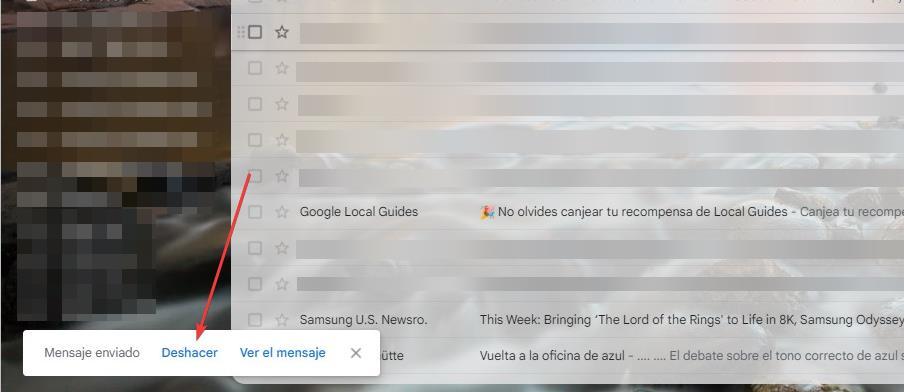
หากเราต้องการแก้ไขเวลาการกู้คืนของข้อความที่เราส่งถึง สูงสุด 30 วินาที เราต้องเข้าถึงตัวเลือกการกำหนดค่าของบัญชีของเรา คลิกบนล้อเฟืองแล้วคลิกดูการตั้งค่าทั้งหมด ในแท็บ General เรามองหา ยกเลิกการส่ง คลิกที่กล่องดรอปดาวน์และเลือก 30 วินาที
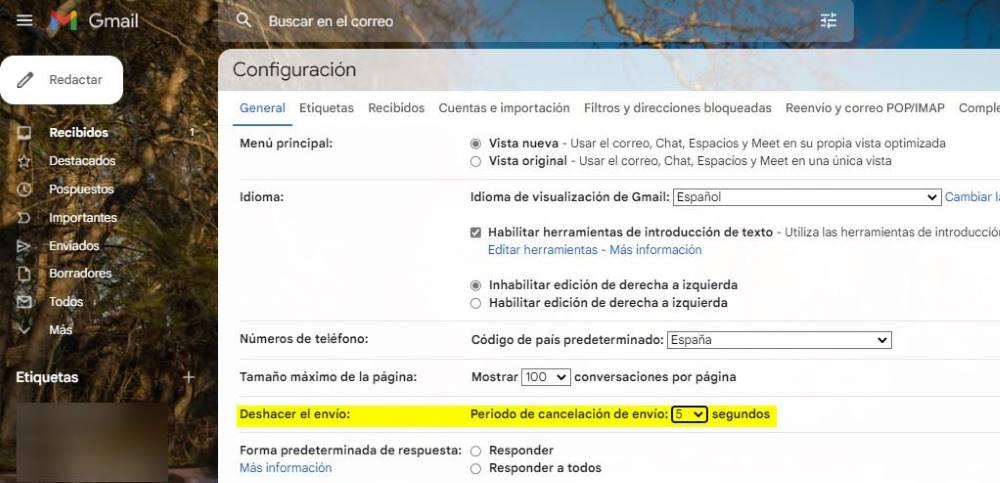
ยกเลิกการส่งอีเมลจาก Outlook
แพลตฟอร์มอีเมลของ Microsoft Outlook ยังช่วยให้เราดึงอีเมลได้เมื่อส่งไปแล้ว เช่นเดียวกับ Gmail เรามีระยะเวลาการกู้คืนสูงสุด หลังจากนั้นจะไม่สามารถกู้คืนได้หากไม่เข้าถึงบัญชีของผู้รับ ต่างจาก Gmail เวลาสูงสุดที่กำหนดโดย Outlook คือ 10 วินาที ซึ่งเป็นช่วงเวลาที่เราลดได้เท่านั้นแต่ขยายไม่ได้ หากเราต้องการยกเลิกการส่งอีเมลจาก Outlook เราแค่ต้องไปที่ด้านล่างของเบราว์เซอร์เมื่อเรากดปุ่มส่งแล้วคลิกเลิกทำ เมื่อคุณคลิกเลิกทำ Outlook จะเปิดโปรแกรมแก้ไขอีเมลอีกครั้ง เพื่อแก้ไข รวมไฟล์หรืออะไรก็ตามที่เราต้องทำ
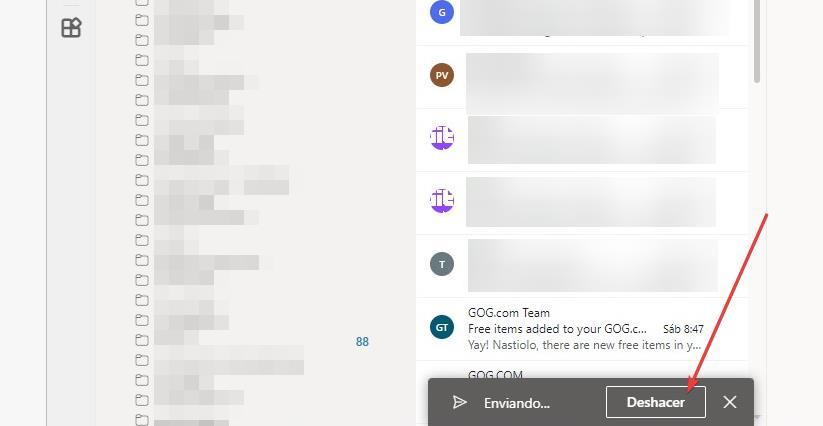
ในการแก้ไขเวลาสูงสุดที่กำหนดโดย Outlook เพื่อยกเลิกการส่งอีเมล เราต้องเข้าถึงการตั้งค่าแพลตฟอร์มโดยคลิกที่ล้อเฟืองแล้วคลิกดูการตั้งค่า Outlook ทั้งหมด ถัดไป แตะเมล และในส่วนทางด้านซ้าย ให้แตะเขียนและตอบกลับ เราเลื่อนลงมาจนพบตัวเลือกยกเลิกการจัดส่ง เวลาดั้งเดิมที่กำหนดโดย Outlook คือ 10 วินาที ซึ่งเป็นเวลาที่ เราไม่สามารถขยายได้ แต่เราลดได้โดยเลื่อนแถบไปทางซ้าย